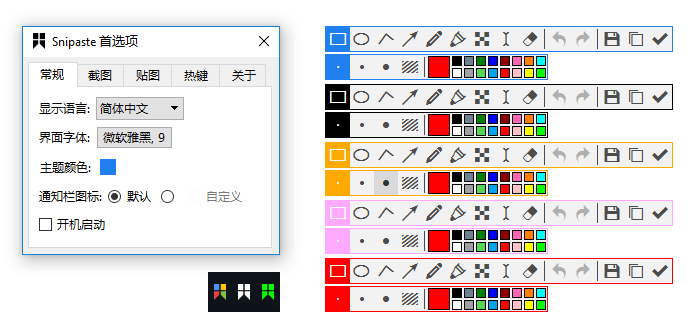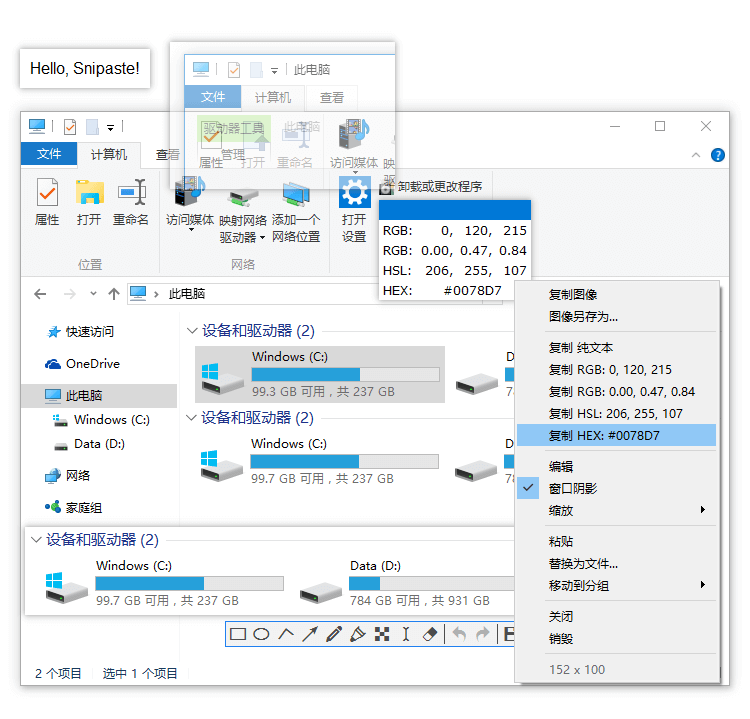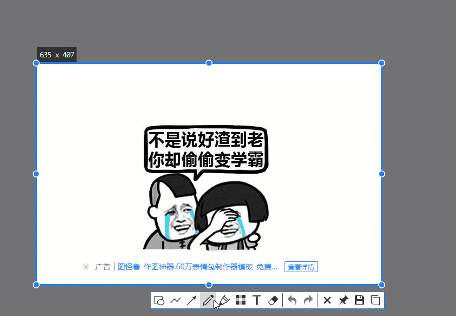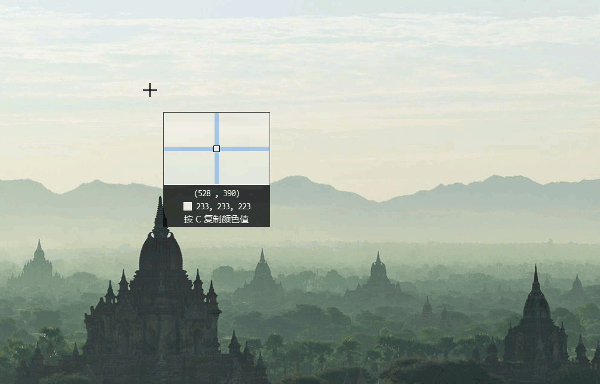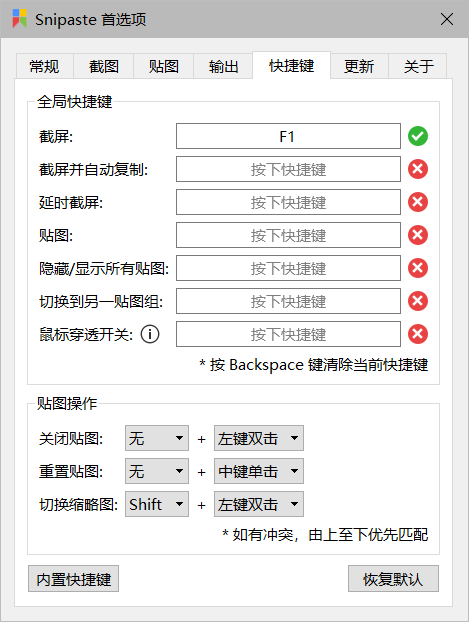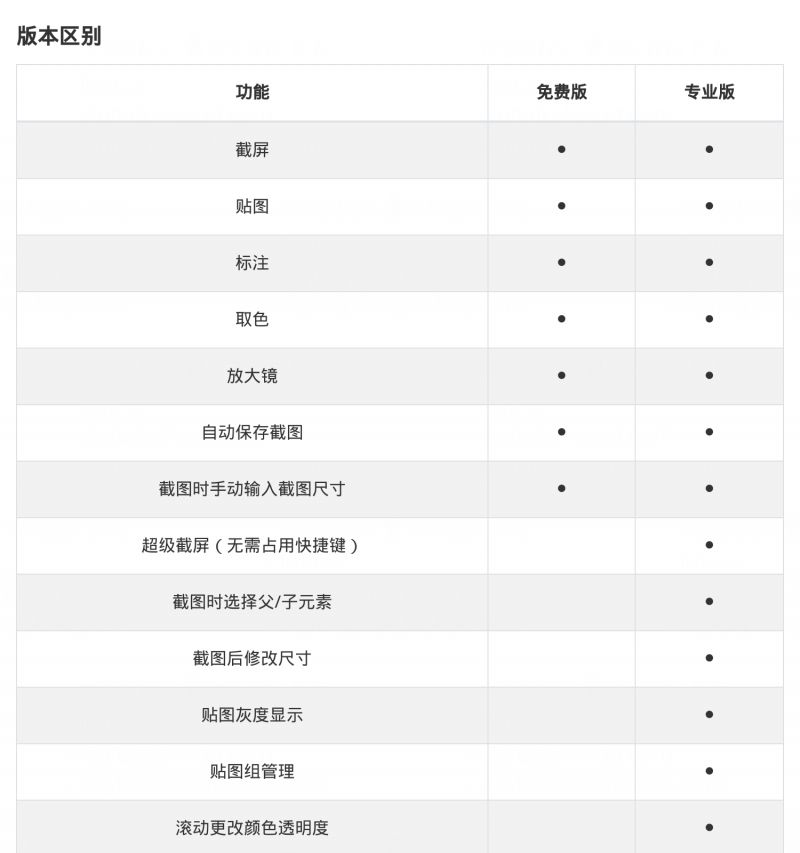|
|
【Windows】史上最强的截图软件——Snipaste |
|
陌而卟漠
L10
• 2020-07-12 • 回复 9 • 最后编辑于2020-07-12 14:08 • 只看楼主
• 举报
|
------THANKS------
“愿此时平淡,若彼时灿烂”
感谢每天支持和点赞的朋友
你们的支持就是我不断更新的动力!
------BEGIN-----
不知道大家平常如何处理截图问题
其实QQ和微信都有自己的全局截图选项
我平常是用的QQ截图,功能要多一些
但是QQ有一个弊端就是无法截到QQ本身,以后估计会改进吧
微信截图用的比较少,这里就不做评价了
今天要给大家介绍一款十分强大且功能丰富的截图工具
名为snipaste
一起来看看吧!
------TEXT------
这款软件本身是免费的
占用空间也不大
我认为是Windows实用工具之一
Snipaste 是一个简单但强大的截图工具,也可以让你将截图贴回到屏幕上!
下载并打开 Snipaste,按下 F1 (默认)来开始截图,再按 F3(默认),截图就在桌面置顶显示了。就这么简单!
你还可以将剪贴板里的文字或者颜色信息转化为图片窗口,并且将它们进行缩放、旋转、翻转、设为半透明,甚至让鼠标能穿透它们!如果你是程序员、设计师,或者是大部分工作时间都在电脑前,贴图功能将改变你的工作方式、提升工作效率。
Snipaste 是免费软件,它也很安全,没有广告
不会扫描你的硬盘、更不会上传用户数据,它只做它应该做的事(来自开发者)
--------手动分割线--------
为了方便大家的理解
这里给大家找来了几张动图
非我原创
以上为快放十倍的效果图
可以看到选项和功能是很多的
虽然只是一个截图软件
但它能做的却很多
它的快捷键都是可以自定义的
截屏是默认为F1
冲突的话直接在任务栏找到右键首选项设置即可
该工具还支持辅助线的调用
十分贴心
上面就是它所有功能的介绍了
大家也可以收藏本帖
忘记了可以看看
--------手动分割线-------
感兴趣的筒子们可以去官网看看
还有说明手册
更新日志:
- [专业版] 新增序号标注
- [专业版] 标注支持圆角矩形
- [专业版] 文字标注支持指定描边颜色及粗细
- [专业版] 文字标注支持背景色填充
- [专业版] 按住 Ctrl 再点击工具条上的 复制/贴图/保存 按钮,可获取带阴影图像
- [专业版] 在贴图上按 Ctrl+A 可以全选所有贴图
- [专业版] 默认启用”为不同标注形状分别记忆颜色”
- 文字标注支持从下拉框选择文字大小
- 文字标注支持滚轮调整文字大小
- 首选项中可以选择彩色托盘图标
- 除了鼠标滚轮和 1 2,也可以使用 [ ] 调节画笔粗细
- 橡皮擦工具的快捷键调整为 E
- 首次双击关闭贴图时弹出提示 #1514
- 修复光标图案捕捉
- 其他问题修复
免费版&专业版区别:
免费版其实已经足够我们使用了
需要专业版的可以去官网了解并购买使用
--------手动分割线--------
绿色非安装版:
该软件也有Mac测试版以及XP版本
需要的可以去官网自行下载
------结语------
本文参考作者:
搜罗君、胡萝卜周的博客、snipaste官网
这个软件的灵魂其实是它的贴图
使用起来说简单也简单
说高端也有高端的用法
在乎于大家的探索程度啦
好啦!今天的分享就到这里
喜欢楼主的别忘了点赞加关注哦!